window 无法连接打印机 Win10无法识别打印机怎么办
window 无法连接打印机,在现代社会中打印机已经成为人们工作和生活中不可或缺的设备之一,有时我们可能会遇到一些问题,例如突然发现电脑上的Windows系统无法连接打印机,或者在Win10系统中打印机无法被识别。面对这些困扰,我们应该如何解决呢?本文将为大家介绍一些解决方法,帮助大家轻松应对打印机连接问题。无论是在办公室还是在家中,通过掌握这些技巧,我们将能够更高效地使用打印机,提高工作和学习的效率。
步骤如下:
1.首先我们按住键盘上的“windows键+R”的组合键,弹出运行命令窗口。在窗口中输入:services.msc。

2.然后按回车键进入服务的界面,找到"Print Spooler"这个服务。
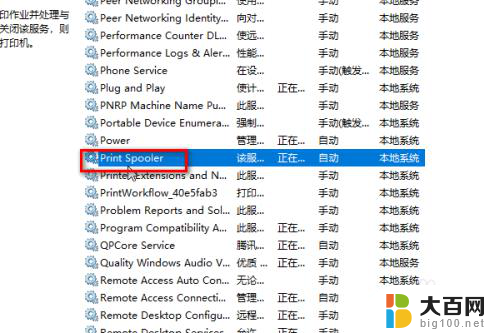
3.然后右键单击选择“停止”。
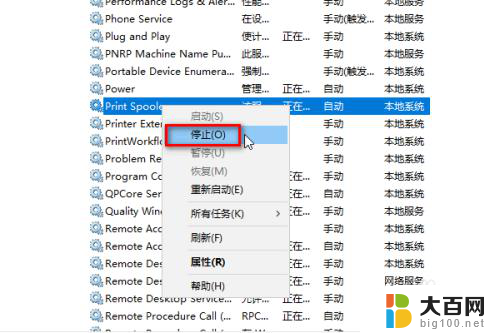
4.接着我们再次打开运行窗口的命令,输入C:\Windows\System32\spool\PRINTERS。
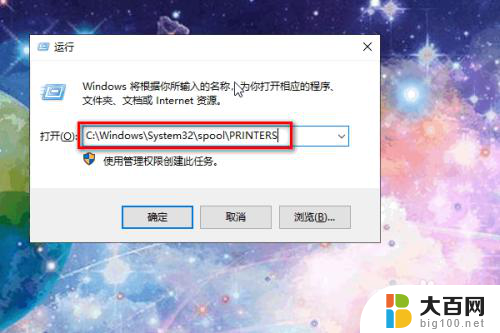
5.按下回车键,进入PRINTERS文件夹,将文件夹内的文件删掉。
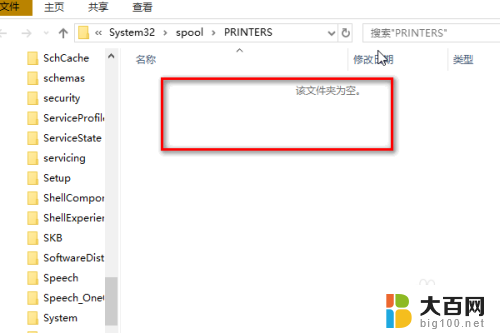
6.然后再回到服务中来,找到"Print Spooler"这个服务,右键单击选择“属性”。
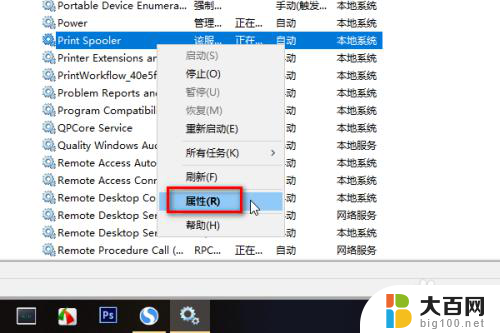
7.在属性窗口中将启动方式设为“自动”,然后点击确定,重新启动电脑就可以连接打印机了。
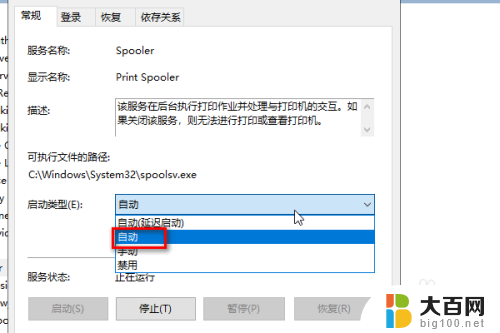
8.总结:
1、找到找到"Print Spooler"这个服务
2、将服务停止
3、进入PRINTERS文件夹并将其内的文件删掉
4、将"Print Spooler"这个服务的启动方式设为自动
5、重启电脑
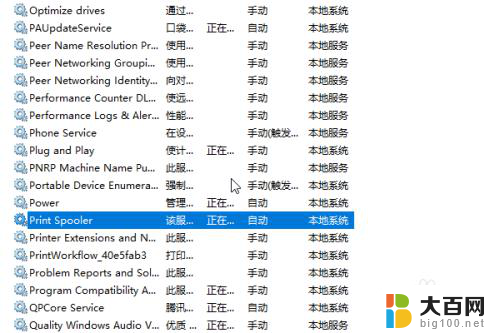
以上是关于window无法连接打印机的全部内容,若您遇到相同问题可参考本文介绍的步骤进行修复,希望本文对您有所帮助。
window 无法连接打印机 Win10无法识别打印机怎么办相关教程
- win10系统连不上打印机怎么办 Win10无法识别打印机怎么办
- 无法连接打印机0x00000002 win10打印机无法连接解决办法
- win10连接打印机错误代码 Win10打印机无法连接解决方法
- win10检测不到打印机 Win10电脑无法识别USB连接的打印机如何修复
- win10打印机识别不出来 如何修复Win10电脑无法连接USB打印机
- win7共享打印机win10 WIN10无法连接WIN7共享打印机解决方法
- win10连接打印机怎么连接 win10系统如何连接打印机无线
- win10连接打印机提示无法连接 Win10打印机设置错误无法连接
- win10怎么无线连接打印机 Win10系统连接无线打印机的方法及注意事项
- 连接打印机错误代码0x00000052e Win10共享打印机无法连接错误0x0000052e怎么办
- win10c盘分盘教程 windows10如何分区硬盘
- 怎么隐藏win10下面的任务栏 Win10任务栏如何隐藏
- win10系统文件搜索功能用不了 win10文件搜索功能无法打开怎么办
- win10dnf掉帧严重完美解决 win10玩地下城掉帧怎么解决
- windows10ie浏览器卸载 ie浏览器卸载教程
- windows10defender开启 win10怎么设置开机自动进入安全模式
win10系统教程推荐
- 1 windows10ie浏览器卸载 ie浏览器卸载教程
- 2 电脑设置 提升网速 win10 如何调整笔记本电脑的网络设置以提高网速
- 3 电脑屏幕调暗win10 电脑屏幕调亮调暗设置
- 4 window10怎么一键关机 笔记本怎么使用快捷键关机
- 5 win10笔记本怎么进去安全模式 win10开机进入安全模式步骤
- 6 win10系统怎么调竖屏 电脑屏幕怎么翻转
- 7 win10完全关闭安全中心卸载 win10安全中心卸载教程详解
- 8 win10电脑怎么查看磁盘容量 win10查看硬盘容量的快捷方法
- 9 怎么打开win10的更新 win10自动更新开启教程
- 10 win10怎么关闭桌面保护 电脑屏幕保护关闭指南